IntelliJ IDEA 是一款功能强大的集成开发环境(IDE),被广泛用于 Java 和其他编程语言的开发。除了提供丰富的功能和插件外,IntelliJ IDEA 还提供了许多快捷键,可以大幅提升开发效率。本文将介绍六个常用的 IntelliJ IDEA 快捷键,帮助开发者更高效地使用该 IDE。
常见的六大快捷键
快速查找类或文件 (Ctrl + N / Cmd + O)
当你需要查找一个类或文件时,可以使用快捷键 Ctrl + N (在 Windows/Linux 上) 或 Cmd + O (在 macOS 上)。只需输入类名或文件名的一部分,IntelliJ IDEA 就会快速过滤并显示相关的类或文件,节省了手动导航到目标位置的时间。
快速查找方法 (Ctrl + Shift + N / Cmd + Option + O)
当你需要查找一个方法时,可以使用快捷键 Ctrl + Shift + N (在 Windows/Linux 上) 或 Cmd + Option + O (在 macOS 上)。在弹出的搜索框中输入方法名的一部分,IntelliJ IDEA 将快速过滤并显示匹配的方法。通过这种方式,你可以快速跳转到方法的定义处或调用处。
快速跳转到定义处 (Ctrl + 鼠标左键单击 / Cmd + 鼠标左键单击)
在编辑代码时,你经常需要查看某个变量或方法的定义处。通过按住 Ctrl 键 (在 Windows/Linux 上) 或 Cmd 键 (在 macOS 上) 并单击鼠标左键,你可以快速跳转到该变量或方法的定义处。这个快捷键能够帮助你更方便地阅读和理解代码。
快速生成代码 (Alt + Insert / Cmd + N)
IntelliJ IDEA 提供了许多快捷键来自动生成代码,例如生成构造函数、getter 和 setter 方法等。通过按下 Alt 键 (在 Windows/Linux 上) 或 Cmd 键 (在 macOS 上) 并按下 Insert 键,你可以快速打开代码生成菜单,选择需要自动生成的代码段。
快速重构代码 (Ctrl + Shift + Alt + T / Ctrl + T / Cmd + T)
重构是开发过程中的一项重要任务,IntelliJ IDEA 提供了多个快捷键来帮助你快速重构代码。例如,通过按下 Ctrl + Shift + Alt + T (在 Windows/Linux 上) 或 Ctrl + T (在 macOS 上),你可以快速打开重构菜单,并选择适合的重构操作,如重命名变量、提取方法等。
快速运行和调试 (Shift + F10 / Shift + F9)
当你需要运行或调试项目时,可以使用快捷键 Shift + F10 (在 Windows/Linux 上) 或 Shift + F9 (在 macOS 上)。这些快捷键能够快速启动项目,并在需要时进入调试模式,提高你的开发效率。
快捷键大全
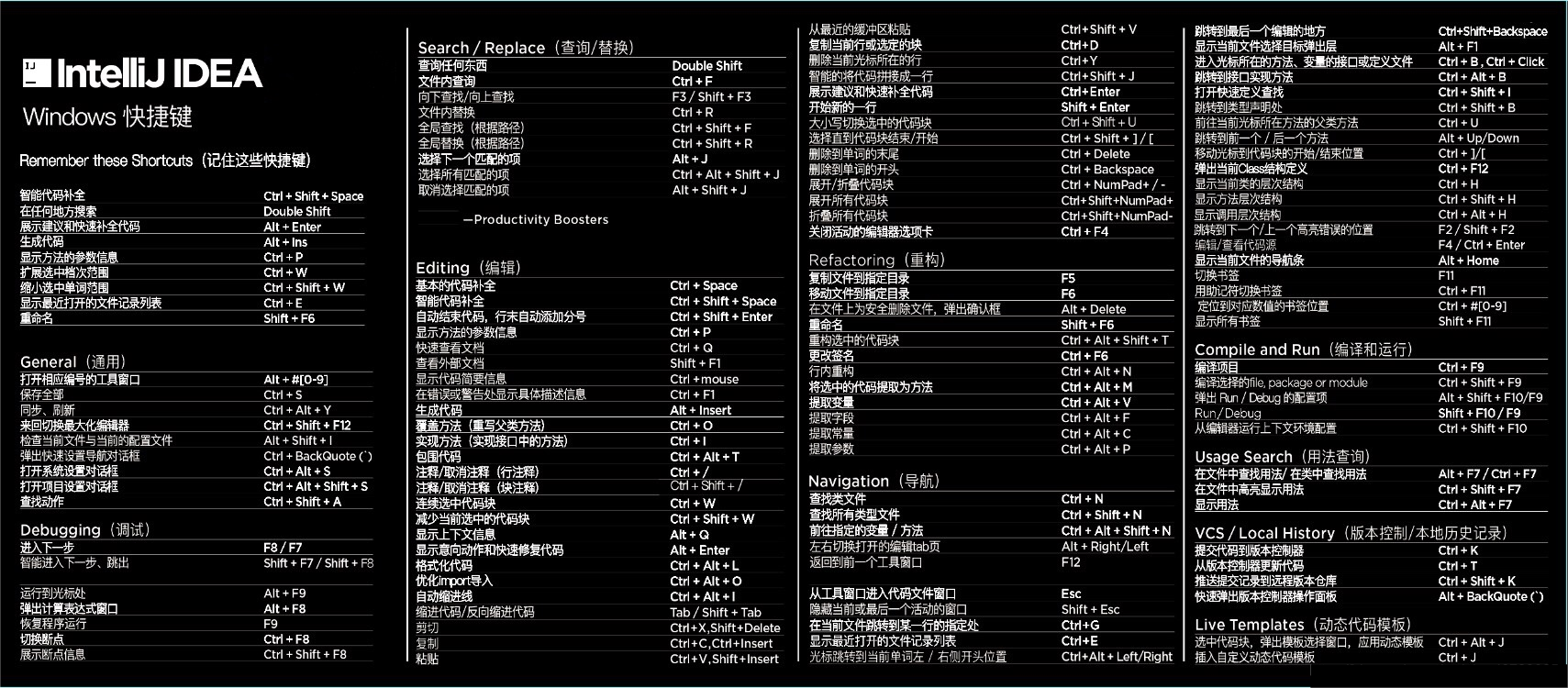
总结
IntelliJ IDEA 提供了许多快捷键,可以极大地提升开发者的开发效率。通过快速查找类或文件、查找方法、跳转到定义处、生成代码、重构代码以及运行和调试项目,开发者可以更快速地完成任务,减少不必要的操作和鼠标点击。熟练掌握这些快捷键,将使你的 IntelliJ IDEA 使用更加高效,提升开发效率。

 免费 AI IDE
免费 AI IDE



